
Cuantas veces hemos puesto un USB protegido contra escritura y luego se nos olvida, queremos utilizarlo para otra cosa porque ya lo que tiene no nos sirve y no hay manera de formatearlo, bien aquí en este artículo te traigo la mejor manera de formatear un USB protegido contra escritura.
Para hacer esto de formatear el USB protegido contra escritura que mejor que hacerlo paso a paso y con fotos para que sea fácil.
Formatear USB protegido contra escritura paso a paso
Lo primero de todo que debemos hacer es darle en el botón de inicio y escribir regedit, se no abrirá la aplicación del editor de registro.
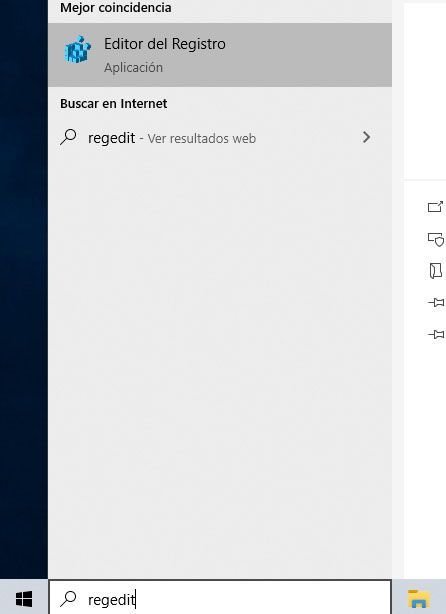
Una vez dentro se nos abrirá una pantalla y a la izquierda nos saldrán todas las carpetas del sistema donde tendremos que ir entrando en: HKEY_LOCAL_MACHINE / SYSTEM / ControlSet 001 / Control, tal y como muestro en la imagen.
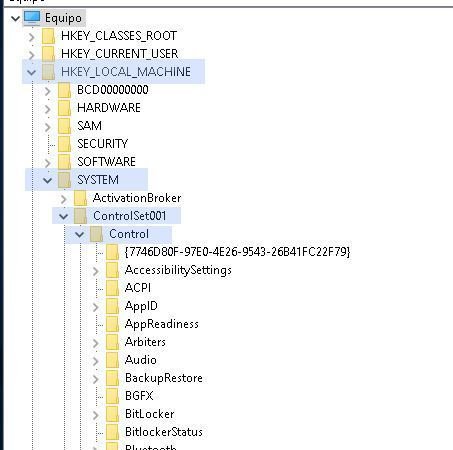
Dentro de la carpeta de control buscaremos la siguiente carpeta «StorageDevicePolitices», si la encontramos perfecto nos podemos saltar el siguiente paso, pero si por cualquier razón no está debemos crearla de la siguiente manera:
Le damos con el botón derecho a la carpeta de control, le damos a nuevo y crear nueva clave.

Una vez le demos a Clave nos aparecerá una carpeta a la cual le cambiaremos el nombre dándole botón derecho cambiar nombre y le pondremos el nombre de la carpeta que estábamos buscando StorageDevicePolitices dentro de la carpeta en la parte de la derecha le daremos botón derecho Valor y escogeremos DWORD (32 bits) o QWORD (64 bits) dependiendo de cual sea nuestro sistema.
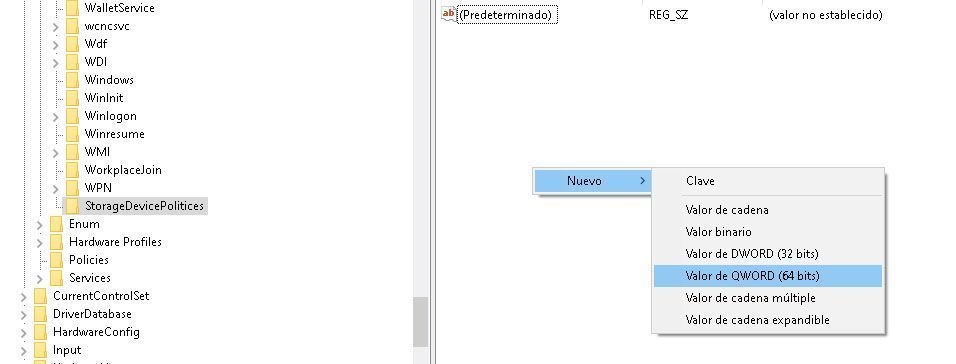
Una vez elegido nos creará un archivo el cual deberemos cambiar el nombre y poner WriteProtect, una vez cambiado le daremos doble clic y pondremos el valor en 0, en caso de que todo esto ya lo tuvieras hecho debes colocar este valor en 0 dentro del archivo.

Una vez realizado cerraremos todas las pestañas y nos iremos a donde están los dispositivos daremos clic derecho en la pantalla y actualizaremos, así hasta 5 veces.
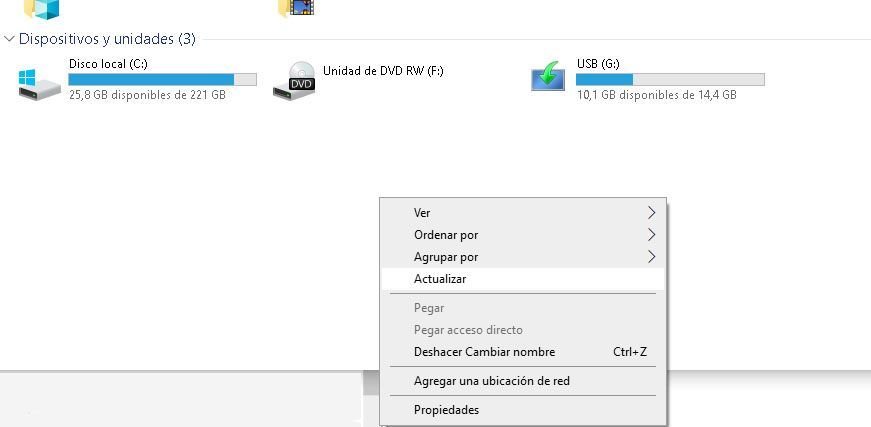
Una vez le hayamos dado 5 veces a actualizar debemos desconectar el USB protegido con contraseña que queramos formatear.
Lo volvemos a introducir le daremos botón derecho al USB y ya nos dejará formatearlo.
Este método es uno de los mas eficaces que hay para formatear un USB protegido contra escritura. Espero te haya servido este tutorial y si necesitas ayuda con algún paso o no te sirvió no dudes en ponerte en contacto conmigo con un mensaje o al correo electrónico. Intentaré resolverte las dudas que tengas sobre este artículo.
